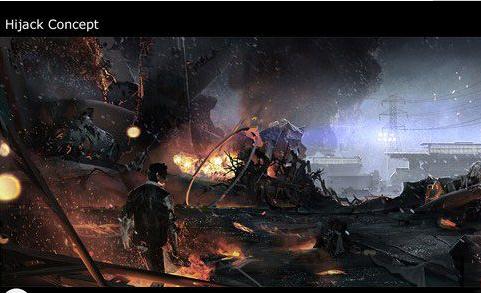Xbox one游戏串流到win10电脑方法
标签:尼嘉游戏手柄厂家
现在,Win10版《Xbox》应用已经添加了串流功能,有了这个功能即使家里只有一台电视机,也不用费心地进行争抢。此时,我们只需要一台安装了 win10操作系统 的电脑就能轻松解决电视机不够的问题。那么,我们该怎样将Xbox one游戏串流到win10电脑中呢?下面,就随尼嘉游戏手柄厂家来看看具体步骤吧!
Win10系统正式版软件版本:简体中文版系统工具立即查看具体如下:
1、首先必须要有一台安装了win10系统的电脑,以及一台以及升级成win10系统的xboxone。
2、在xboxone和电脑上都用同一个微软账号登陆。
3、win10已经在系统中整合了xbox应用,点击电脑左下角开始菜单,找到xbox这个应用打开,如果开始菜单没有找到可以直接搜索一下。(如果之前没有登陆微软账号在xbox应用里登陆也是可以的)
4、打开你的xboxone,并确保和你的电脑处在同一个网络当中。然后查看xboxone的串流功能有没有打开。(可以在设置-预设中找到并设置)
5、打开xbox应用之后在左边导航栏找到倒数第二个图标,鼠标放上去胡显示连接,点击进入下一步。
6、进入连接之后点击串流进入xboxone的画面就行了。串流画质有高,中,低三档可选,可在设置中自行选择。
7、接上你的xboxone游戏手柄愉快的玩耍去吧!
通过上述步骤的简单操作,我们就能将Xbox one游戏串流到win10系统电脑上了。有需要的游戏玩家们,赶紧按照上述步骤操作看看吧!

 公众号
公众号 个人
个人